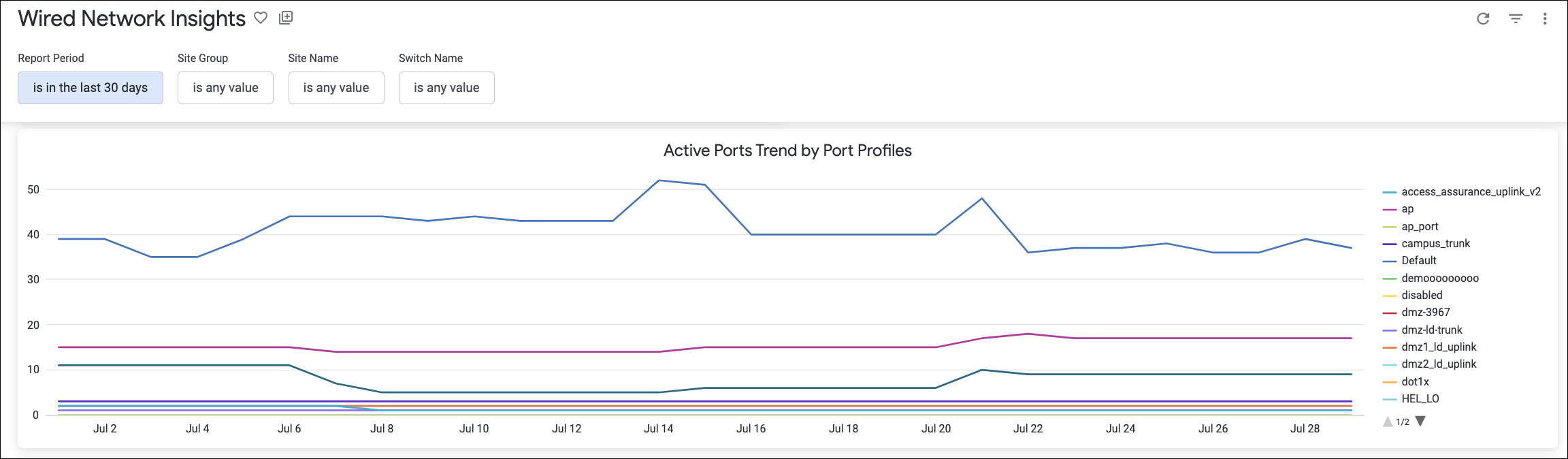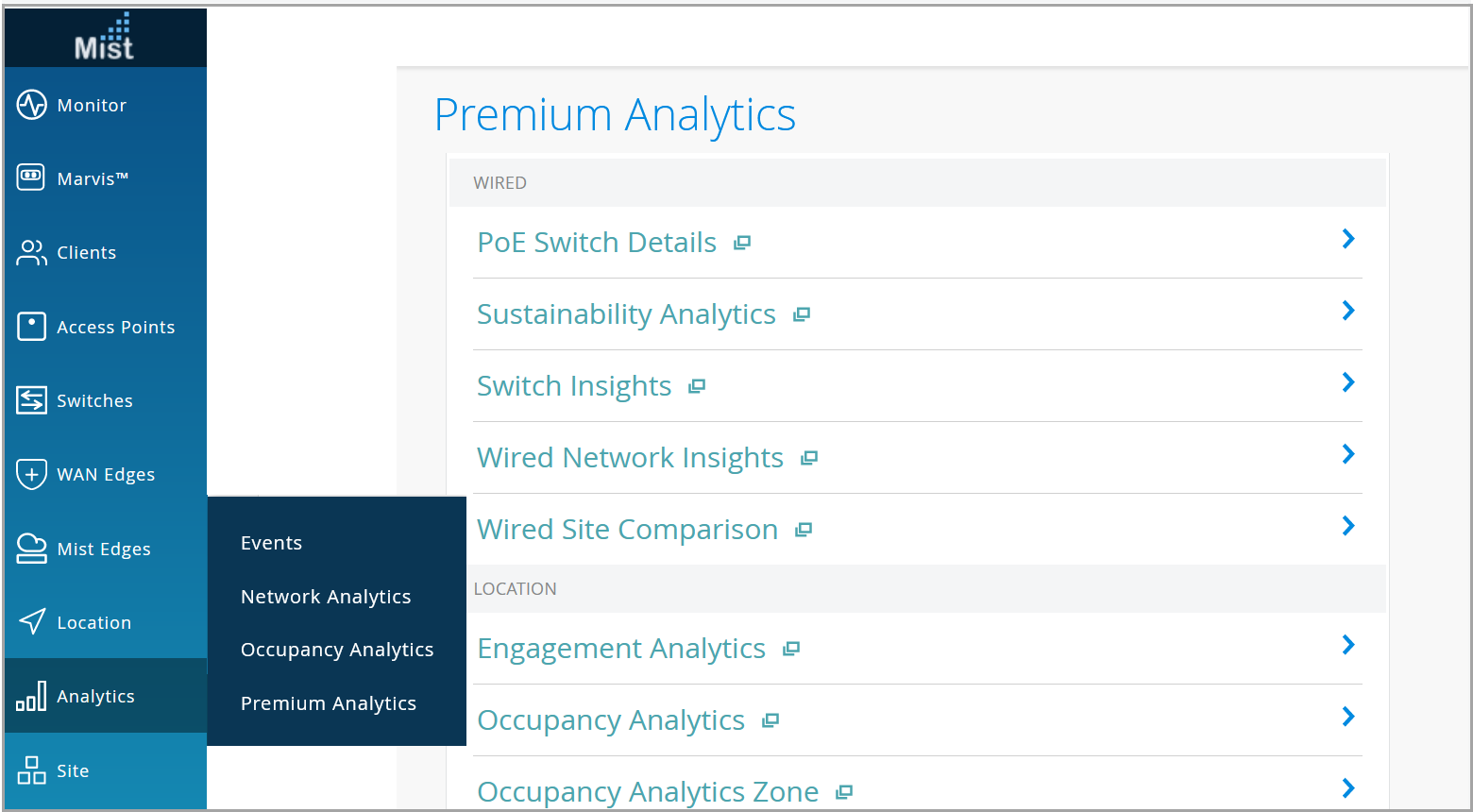本页内容
交换机洞察
获取交换机使用情况的端到端可见性,并查看有关有线网络的分析结果。
该报告提供深入的信息,包括接口利用率、VLAN 流量趋势以及交换机和端口使用情况。您可以轻松查看每个端口的状态以及当前连接到交换机的接口。
功能与优势
-
精细地提供有关组织范围内的交换机和端口使用情况的洞察。借助这些洞察,您可以发现网络中出现问题的区域。
-
监控通过交换机端口和接口的流量量和类型
-
提供有关连接到网络中的交换机和端口的客户端设备的详细信息
准备工作
-
请参阅《 Juniper Mist 有线配置指南 》,了解有线配置详情。
-
请参阅 Mist高级分析试用许可证 ,了解 瞻博网络 Mist 高级分析服务 仪表板的许可证要求。
- 熟悉瞻博网络 Mist 高级分析服务仪表板上的可用选项。请参阅 图 3。
访问交换机洞察仪表板
要访问 Switch Insights 仪表板,请执行以下作:
交换机洞察磁贴
在仪表板顶部,您可以深入了解站点中的交换机。仪表板显示端口数量、介质类型、端口状态和端口作模式。

磁贴显示以下详细信息:
-
端口总数和正在使用的端口数
-
按介质类型(铜缆或光纤)分类的端口计数
单击图表可打开一个新窗口,其中包含更多详细信息,例如交换机列表、接口名称和其他统计信息。
.
-
上下的端口数
-
按接口模式(接入或中继)分类的端口数
单击图表可打开一个新窗口,其中包含更多详细信息,如交换机列表、接口名称和其他统计信息。
接口详细信息
该磁贴显示交换机的详细信息以及流量利用率详细信息。
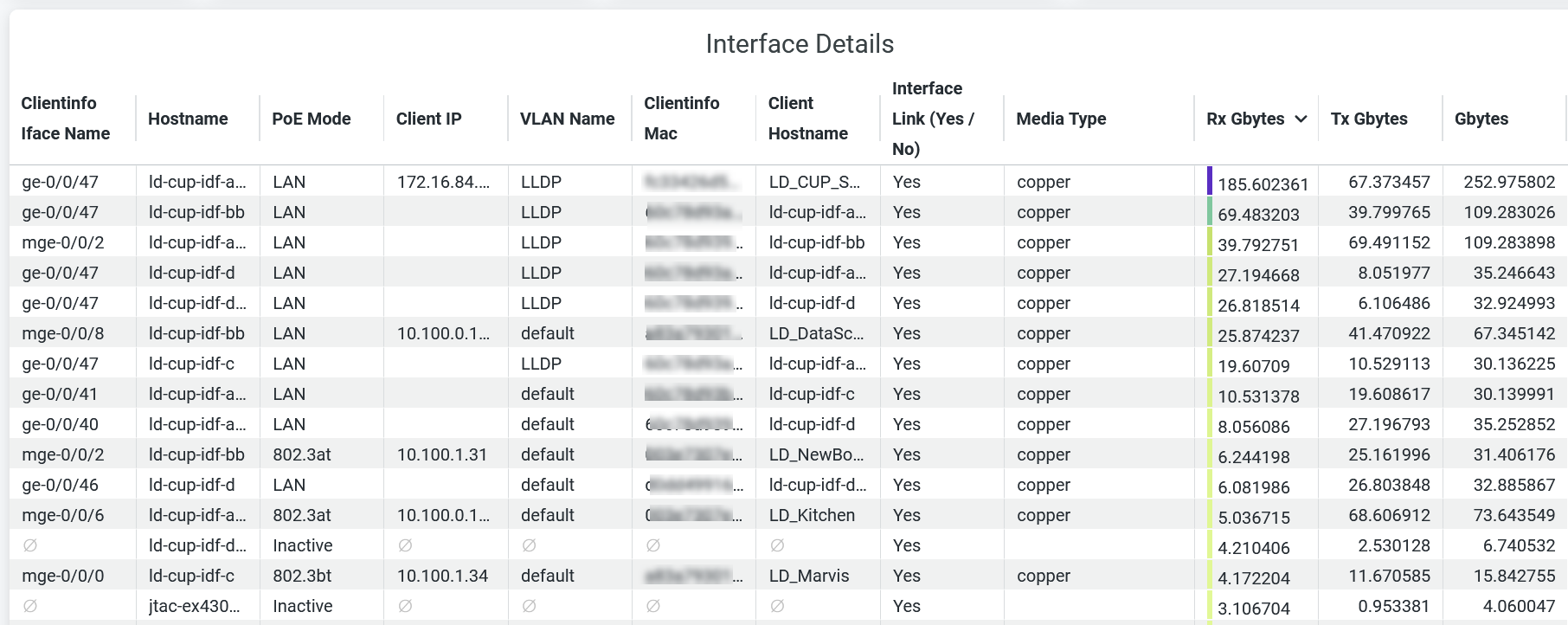
您可以看到:
-
接口名称 — 交换机上配置的接口。
-
主机名 — 交换机的主机名。
-
PoE 模式 — 交换机的主机名。
-
客户端 IP — 客户端设备的 IP 地址。
-
VLAN 名称 - 关联 VLAN 的名称。
-
客户端信息 MAC — 客户端设备的 MAC 地址。
-
Client Hostname — 客户端的主机名。
-
接口链路 — 接口的链路状态。
-
介质类型 — 接口介质类型(铜缆或光纤)。
-
流量使用量 — 接口的总流量使用量。
-
Rx GB — 接口接收的流量。
-
Tx GB — 接口传输的流量。
接口流量趋势 (GB)
该磁贴显示一段时间内的接口流量趋势。
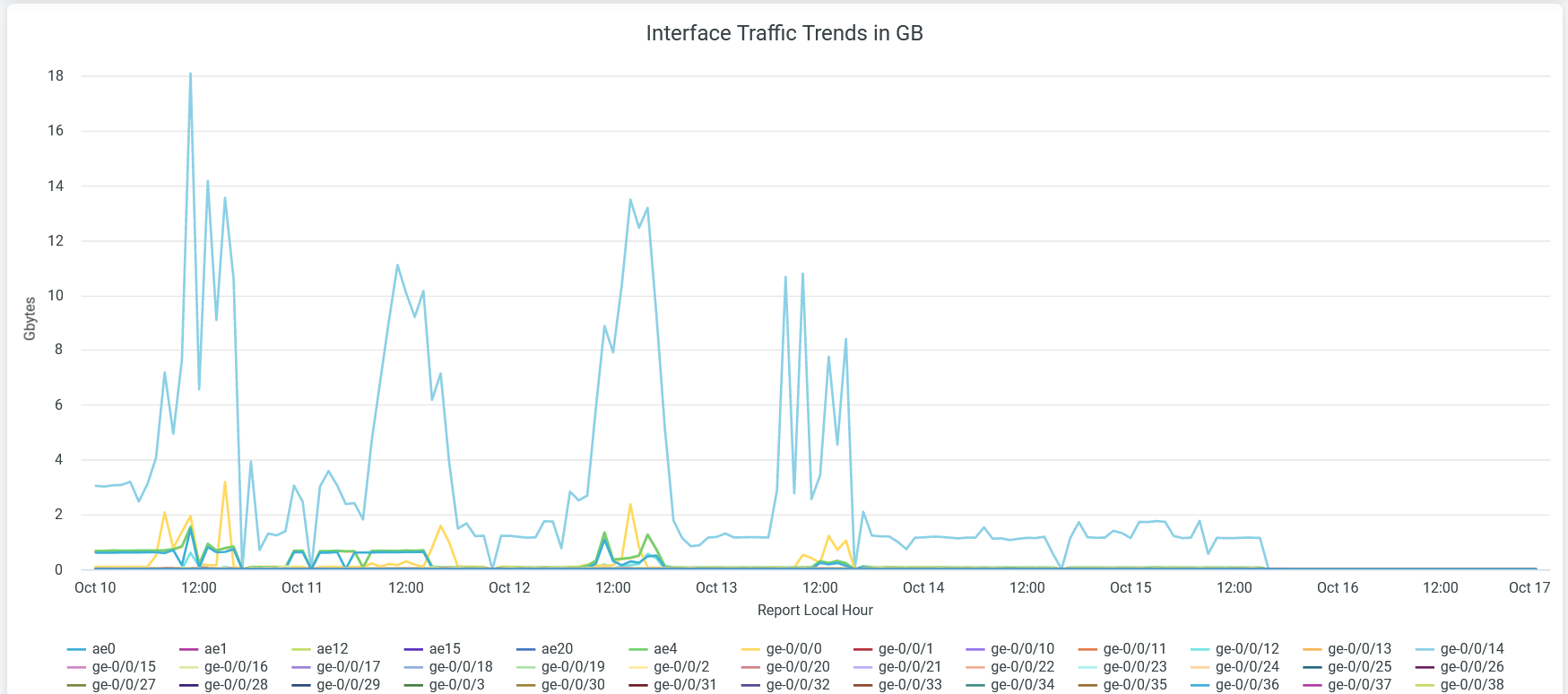
将光标放在表示接口的折线图上,以查看通过该接口的实际流量。
图表下方的图例显示了所有接口。要在图表中隐藏某个接口的流量详细信息并仅查看其余接口的详细信息,请单击下方图例中的接口。
接口利用率趋势
该磁贴显示一段时间内使用的接口百分比。
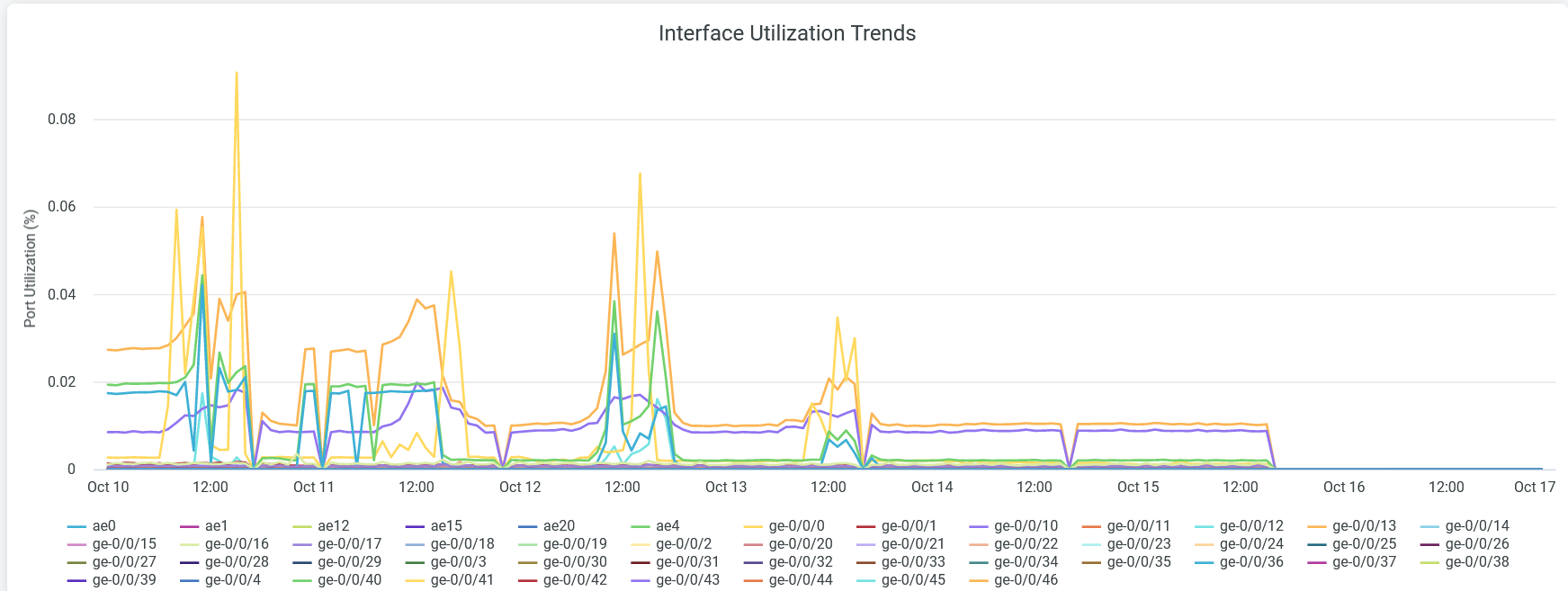
将光标放在表示接口的折线图上,以查看该接口的实际利用率。
图表下方的图例显示了所有接口。要在图表中隐藏某个接口的流量详细信息并仅查看其余接口的详细信息,请单击下方图例中的接口。
VLAN 流量趋势
该磁贴显示一段时间内的 VLAN 流量趋势。
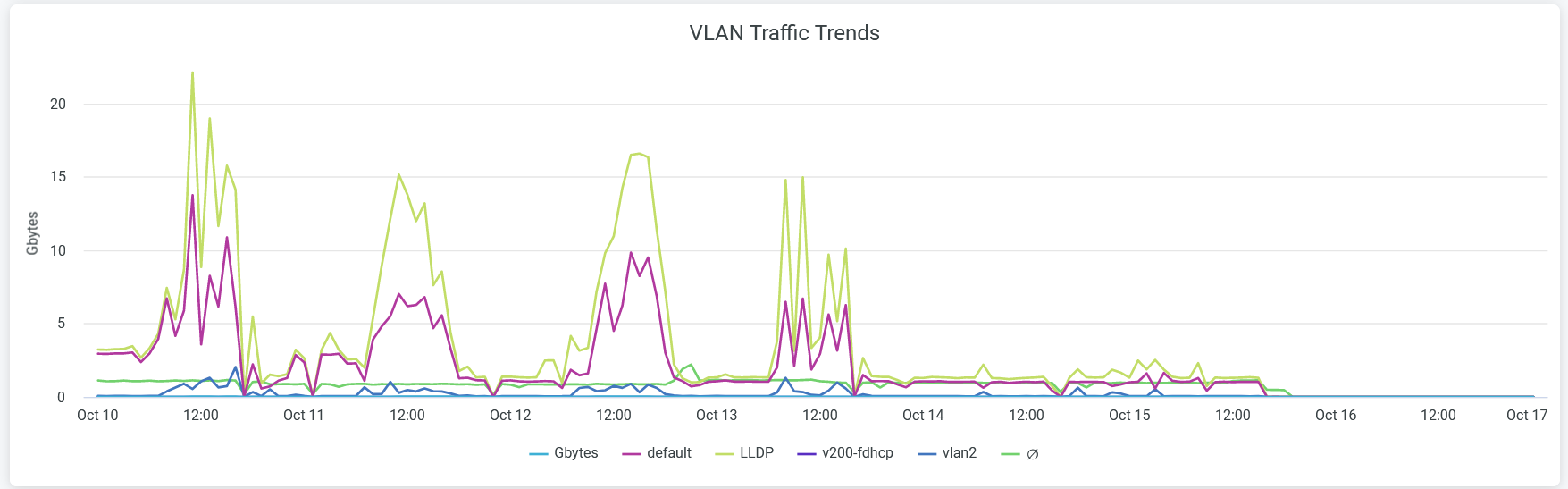
将光标放在表示 VLAN 网络的折线图上,以查看该网络的实际流量利用率。
图表下方的图例显示了所有 VLAN 网络。要从图表中隐藏 VLAN 网络的流量详细信息并仅查看其余网络的详细信息,请单击下方图例中的 VLAN 网络。
端口和交换机洞察
此磁贴可查看组织中端口配置文件的使用情况。您可以查看与端口配置文件关联的端口数,以及活动和非活动端口的数量。利用此信息,可以监视和管理组织中的端口利用率。
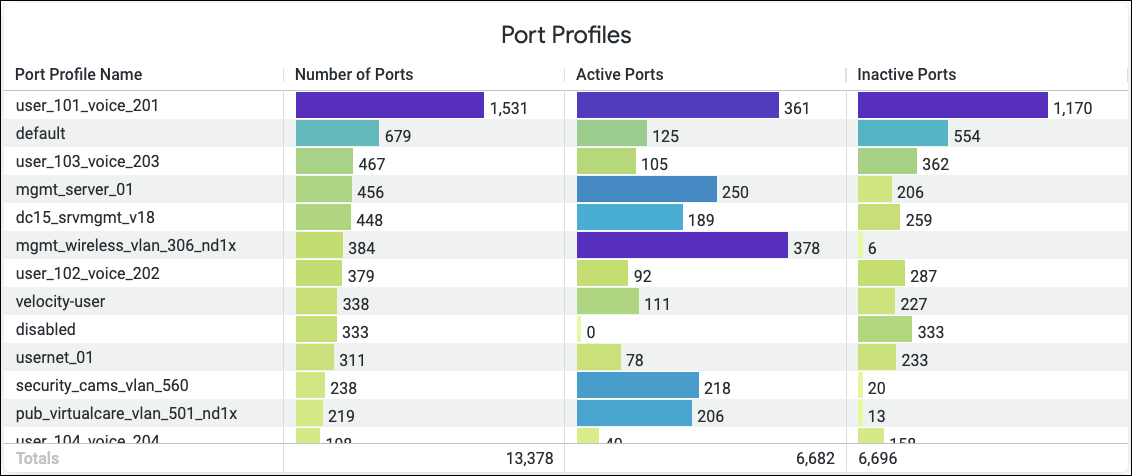
按端口配置文件划分的活动端口趋势
此磁贴显示与端口配置文件关联的活动端口的利用率趋势。